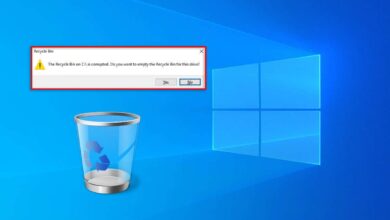كيفية تنزيل وحدة التحكم الصوتية في Realtek على جهاز كمبيوتر Windows الخاص بك

حتى تتمكن من ضخ المربى
هل تواجه مشكلات مع برامج تشغيل Audio في Realtek أو مدير Audio Realtek HD؟ قد تقوم بإعادة تثبيت وحدة التحكم الصوتي في Realtek بإصلاح مشاكلك والحصول على سائقي الصوت الخاص بك مرة أخرى.
في دليل استكشاف الأخطاء وإصلاحها ، سنشرح وحدة التحكم الصوتية في Realtek وكيفية تنزيله وتثبيته على نظام تشغيل Windows.
ما هي وحدة التحكم الصوتية في Realtek؟
يعد تطبيق Realtek Audio Console (المعروف أيضًا باسم Crealtek Audio Control) إصدارًا أكثر تقدماً من مدير Audio HD. إنها أداة برمجية تتيح لك تكوين أجهزة الصوت ، بما في ذلك الميكروفونات وسماعات الرأس والمكبرات الصوت والمزيد.
باستخدام وحدة التحكم الصوتية في Realtek ، يمكنك تغيير معلمات مستوى الصوت وإعدادات جهاز الصوت لكل طرفي قمت بتوصيله. يمكنك إضافة المؤثرات الصوتية للتشغيل واستخدام ميزات متقدمة مثل المحاكاة الافتراضية للسماعات والمعادلات.
تحتوي وحدة التحكم Audio في Realtek على جميع ميزات Manage Audio Manager وبعض الأدوات المتقدمة (وواجهة مستخدم أفضل).
كيفية تنزيل وحدة التحكم الصوتية في Realtek على Windows 10 و Windows 11
تأتي وحدة التحكم الصوتي في Realtek مثبتة مسبقًا على أجهزة الكمبيوتر التي تعمل بنظام Windows. إذا قمت بإلغاء تثبيته ، أو يؤدي خلل عشوائي إلى اختفائه أو التوقف عن العمل ، فيمكنك إعادة تثبيته من متجر Microsoft:
- افتح صفحة تنزيل التحكم في صوتي في ريالتيك من موقع Microsoft Store (لا يمكن العثور عليه مباشرة من تطبيق Microsoft Store).
- يختار أدخل تخزين التطبيق.
- يختار يفتح متجر Microsoft في النافذة المنبثقة (إذا ظهر).
- عندما يفتح متجر Microsoft ، حدد يحصل.
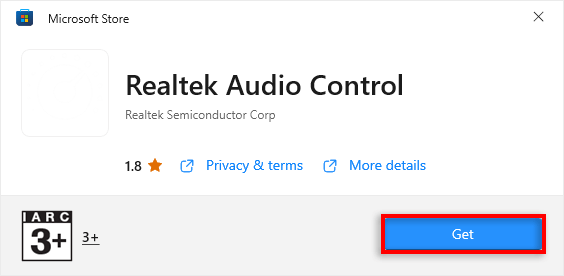
- انتظر لإكمال معالج التثبيت.
يمكنك أيضًا تنزيل ملف تثبيت وحدة التحكم في Realtek من الموقع الرسمي:
- افتح المسؤول صفحة تنزيل Realtek.
- قم بالتمرير لأسفل إلى قسم Windows للعثور على أحدث إصدار من برنامج التشغيل الذي يطابق نظام التشغيل والأجهزة.
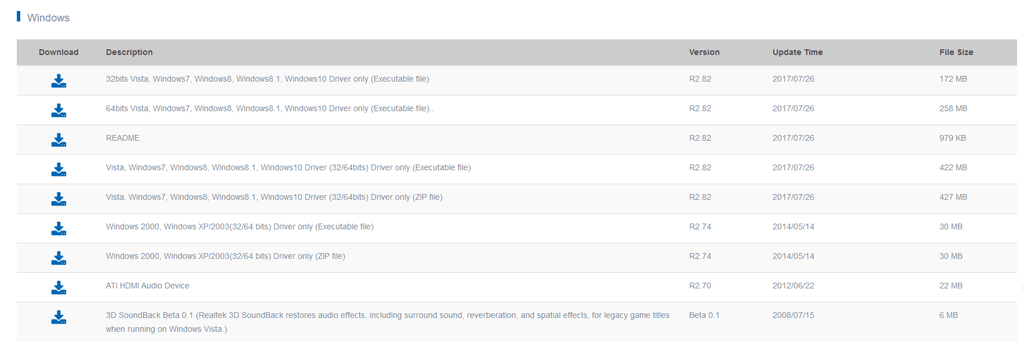
- سيكون تنزيل وحدة التحكم الصوتي في Realtek متاحًا في الخاص بك مجلد التنزيلات. أدناه ، سنشرح كيفية تحديث برامج التشغيل الخاصة بك يدويًا باستخدام هذا الملف.
كيفية تحديث وحدة التحكم الصوتية في Realtek
إذا كان برنامج وحدة التحكم الصوتي في Realtek هو أمر عطل ، فقد تتمكن من إصلاحه عن طريق تثبيت آخر التحديثات. أسهل طريقة لتحديث برامج الترميز الصوتي في Realtek هي عن طريق تحديث Windows.
للقيام بذلك:
- يضعط النوافذ مفتاح + أنا لفتح إعدادات.
- يختار التحديث والأمان.
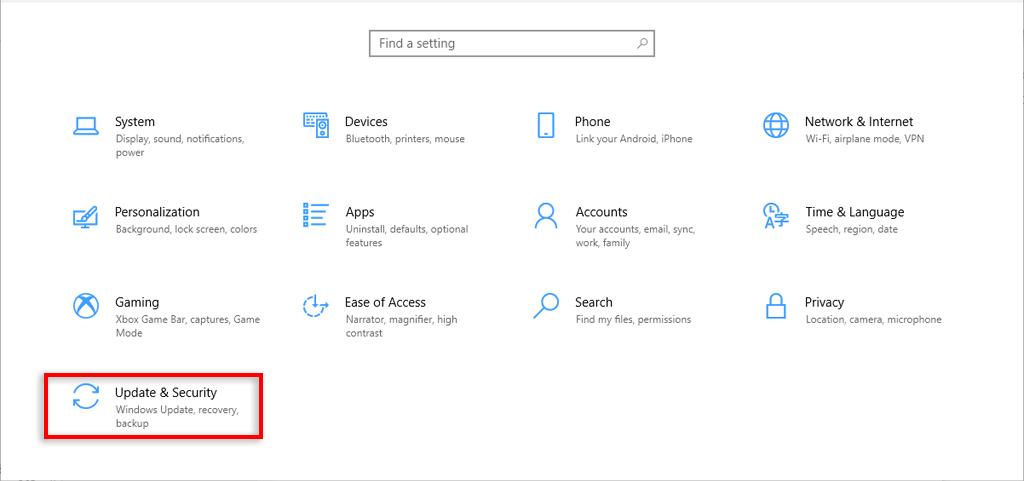
- يختار تحديث Windows، ثم عرض التحديثات الاختيارية.
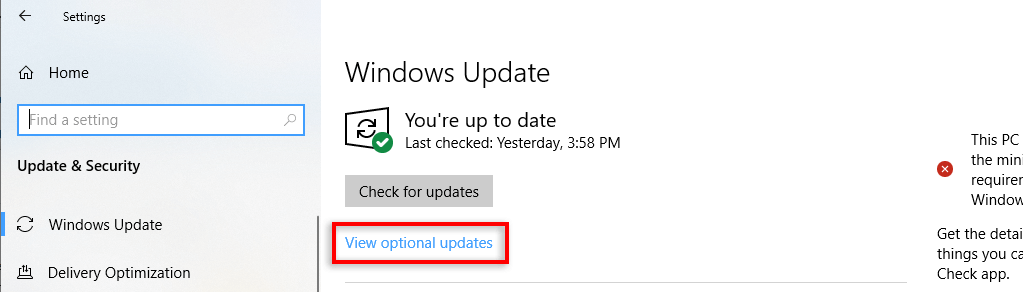
- قم بالتمرير لأسفل وابحث عن تحديث برنامج برنامج تشغيل برنامج Realtek. إذا كان هناك واحد متاح ، فقم بتعيين مربع الاختيار وحدد تنزيل وتثبيت للحصول على أحدث إصدار.
خلاف ذلك ، يمكنك تحديث إصدار برنامج تشغيل Realtek يدويًا:
- انقر بزر الماوس الأيمن شريط المهام واختيار مدير الجهاز.
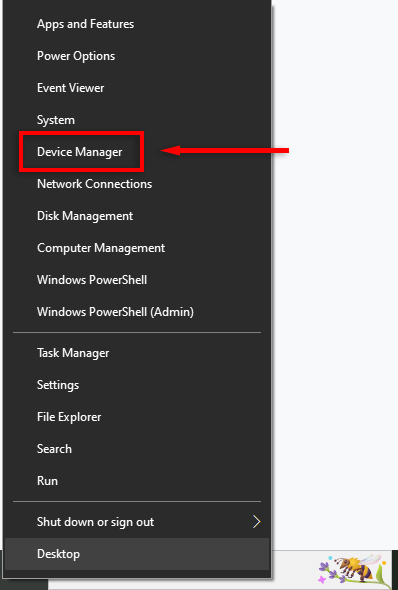
- التمرير لأسفل وتوسع الصوت والفيديو و وحدات التحكم في اللعبة.
- انقر بزر الماوس الأيمن ريالتيك الصوت واختيار تحديث برنامج التشغيل.
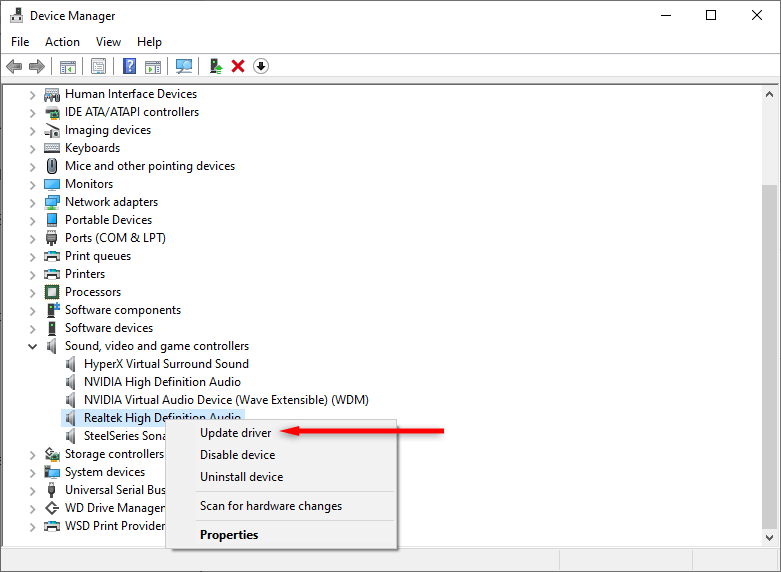
- يختار البحث تلقائيًا عن برامج التشغيل، ثم انتظر حتى يجد المعالج وتثبيت أحدث تحديثات برنامج تشغيل Audio Realtek. إذا قمت بتنزيل برنامج التشغيل يدويًا ، فحدد تصفح الكمبيوتر ل برنامج برنامج التشغيل وحدد الملف الذي تم تنزيله.
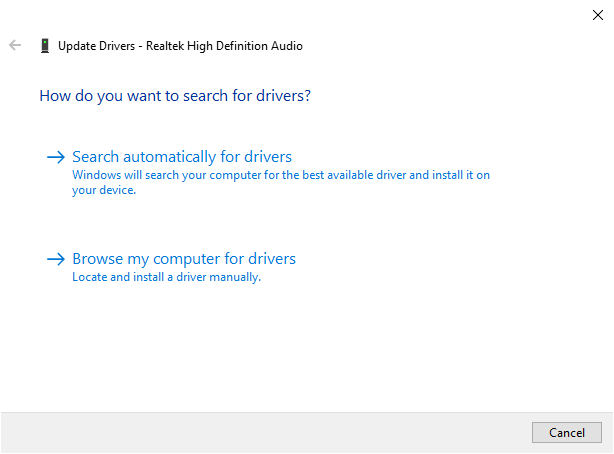
كيفية فتح وحدة التحكم الصوتية في Realtek
بمجرد التثبيت (أو التحديث) ، يمكنك استخدام وحدة التحكم الصوتي في Realtek لتأثير كامل. نظرًا لأنه لا يمكن العثور على البرنامج في علبة النظام ، فسيتعين عليك الانتقال إلى مجلد التثبيت لفتحه.
- يفتح مستكشف الملف وانتقل إلى C: \ Program Files \ Realtek \ Audio \HDA\.
- انقر نقرًا مزدوجًا rtkngui64 لفتح مدير الصوت في ريالتيك HD.
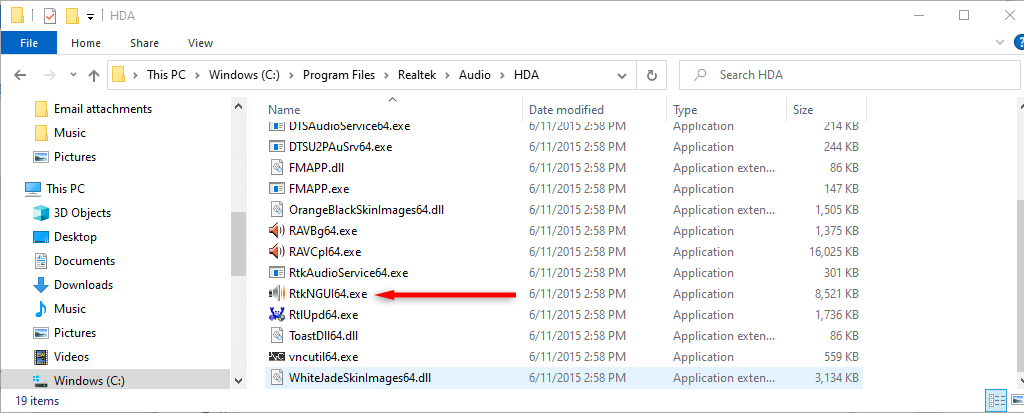
نصيحة للمحترفين: أسهل طريقة لفتح وحدة التحكم الصوتي في Realtek هي عن طريق إنشاء اختصار لسطح المكتب لاستخدامه في المستقبل. للقيام بذلك ، انقر بزر الماوس الأيمن على rtkngui64.exe وحدد أرسل إلى > سطح المكتب (إنشاء اختصار).
قم بضخ المربى
لا يوجد شيء أسوأ من الصوت على جهاز الكمبيوتر الخاص بك فجأة. ولكن نأمل أن يكون هذا البرنامج التعليمي قد ساعدك في الحصول على بطاقة الصوت الخاصة بك وبرامج تشغيل الصوت عالية الدقة في Realtek تعمل كما يفترض.